
优酷怎么关闭会员自动续费 怎么关闭优酷会员的自动续费功能
发布时间:2024-02-02 09:41:49 来源:三公子游戏网
优酷作为中国最大的视频分享平台之一,为了提供更好的用户体验和服务,推出了会员服务,对于一些用户来说,可能会遇到一个问题,即会员自动续费功能。有时候我们可能会忽略了取消自动续费,导致不必要的费用支出。如何关闭优酷会员的自动续费功能呢?下面将为大家介绍几种简单的操作步骤,帮助大家解决这一问题。
怎么关闭优酷会员的自动续费功能
操作方法:
1.打开优酷手机app,找到会员选项
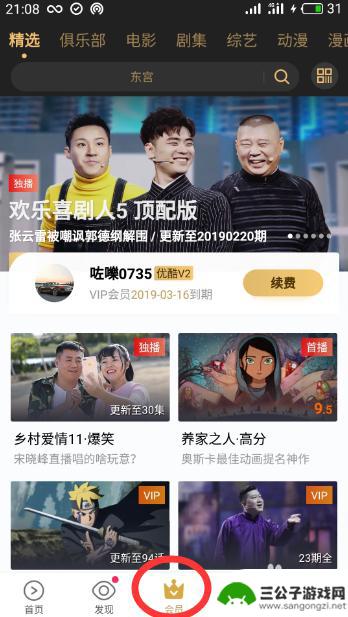
2.点击进入会员选项卡,然后点击如箭头位置
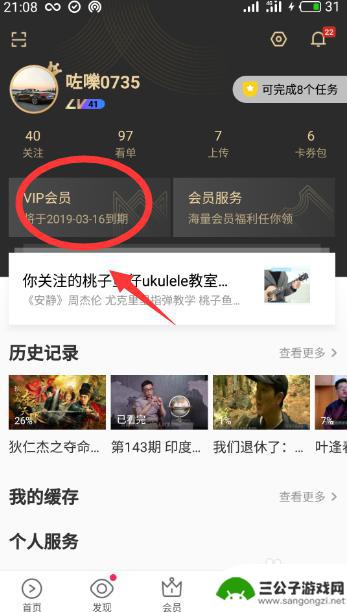
3.进入会员管理界面,可以看到下方有个自动续费管理
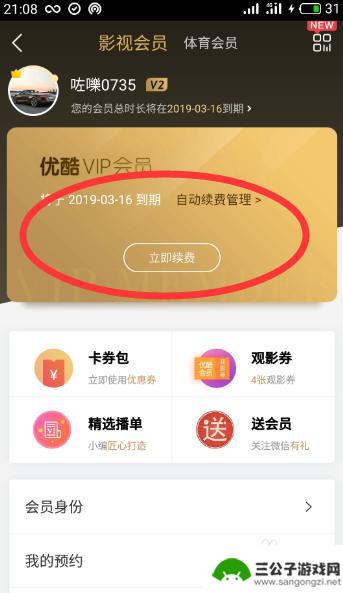
4.点击关闭自动续费功能
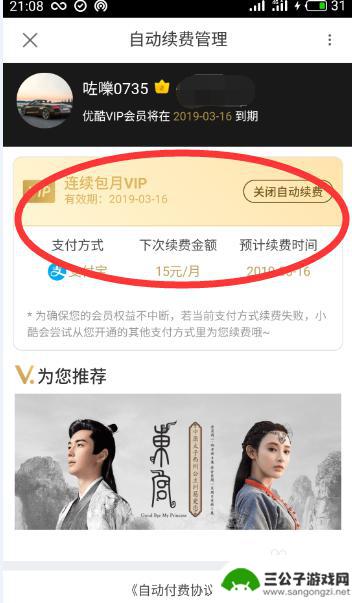
5.会提示一个对话框,点击拒绝。继续取消
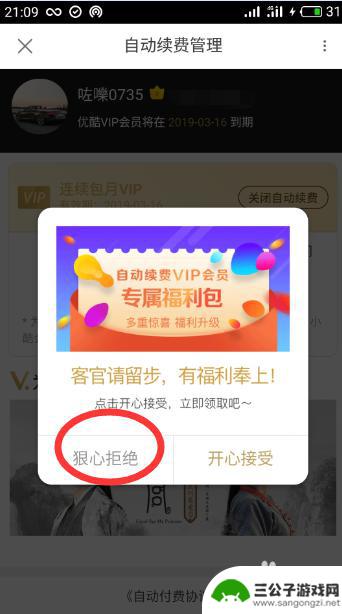
6.确定取消之后,可以看到刚刚的会员下方没有自动续费功能提示了
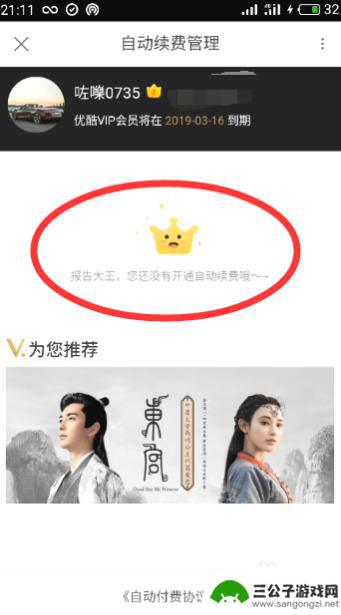
7.接着你会收到优酷取消会员的短信通知,如果需要续费在单独续费延期即可

关于如何关闭优酷会员自动续费的内容到此结束。如果这篇文章对您有所帮助,那将是非常有意义的事情!
热门游戏
-
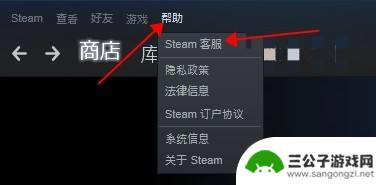
取消steam的订阅 steam会员自动续费取消方法
在使用Steam游戏平台时,许多玩家可能会选择订阅Steam会员服务以享受更多优惠和特权,有时候我们可能会忘记及时取消订阅,导致会员自动续费。为了避免不必要的费用支出,我们可以...
2024-05-09
-
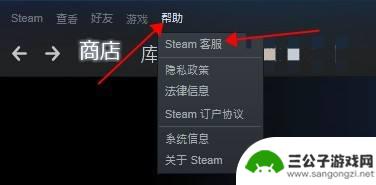
steam订阅在 怎么取消Steam会员自动续费
在如今的数字化时代,Steam已经成为了许多游戏爱好者的首选平台,不可避免地有时候我们可能会忘记取消Steam会员的自动续费功能,导致不必要的费用支出。怎样取消Steam会员的...
2024-01-21
-
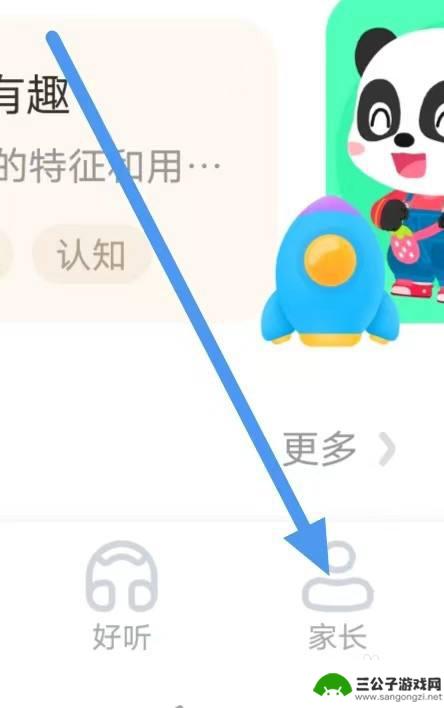
宝宝巴士怎么退订会员 如何取消宝宝巴士自动续费服务
宝宝巴士是一款备受家长喜爱的儿童教育类App,但有时候我们可能会因为各种原因需要取消会员或者停止自动续费服务,取消宝宝巴士会员其实并不复杂,只需要按照宝宝巴士的相关规定进行操作...
2024-04-30
-

steam的会员 steam会员免费游戏介绍
作为一个Steam会员,你会享有许多独家福利,其中之一就是免费游戏,每个月Steam会为会员提供一系列免费游戏以及独家折扣优惠。这些免费游戏涵盖了各种不同类型,从动作冒险到策略...
2024-04-11
-
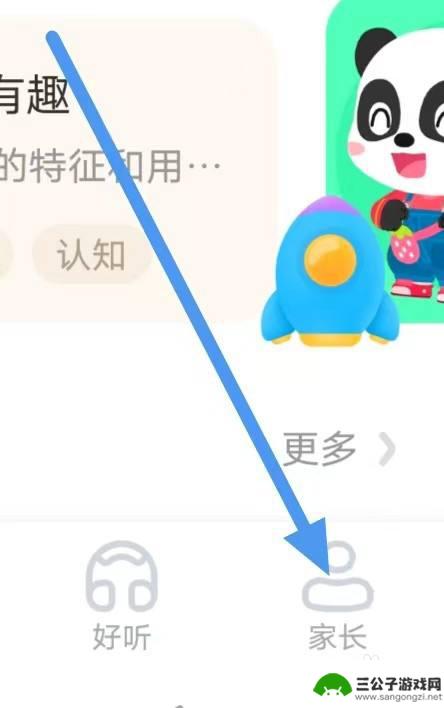
宝宝巴士如何取消自动续费? 宝宝巴士订阅自动续费如何取消
宝宝巴士是一款备受家长和孩子喜爱的教育类应用,订阅服务带来了更多精彩内容和功能,有些用户可能会遇到不再需要订阅或者想要取消自动续费的情况。对于这种情况,宝宝巴士提供了简单便捷的...
2024-05-09
-
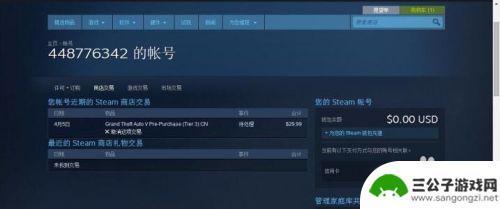
steam自动启动怎么关闭 steam开机自动启动取消方法
steam自动启动怎么关闭,在电脑使用过程中,我们经常会遇到一些自动启动的程序,其中包括了游戏平台Steam,尽管Steam提供了便利的游戏下载和更新功能,但有时候我们可能并不...
2023-10-13
-

世界启元如何迁移 如何在世界启元中迁移城市
世界启元是一款虚拟现实游戏,玩家可以在其中体验各种不同的城市和文化,在这个游戏中,迁移城市是一项常见的操作,玩家可以选择在不同的城市之间自由穿梭,体验不同地域的风土人情。通过世...
2025-03-16
-

数码宝贝新世纪怎么开图鉴 数码宝贝新世纪数码宝贝图鉴收集攻略
数码宝贝新世纪是一部备受瞩目的动漫作品,其中有许多令人难忘的数码宝贝形象,想要深入了解这些数码宝贝,就必须通过收集图鉴来掌握它们的各种属性和技能。在游戏中玩家需要通过不断地战斗...
2025-03-16














